So organisieren Sie Ihre iPhone Fotos mit Alben

Im Laufe der Zeit hat sich wahrscheinlich die Kamerarolle Ihres iPhones ausgeweitet, wodurch das Auffinden von Bildern erschwert wird. Sie können dieses Problem lösen, indem Sie Ihre Lieblingsfotos in Alben organisieren. So geht's:
Erstellen von Alben und Hinzufügen von Fotos
Der Tab "Alben" in der App "iOS Fotos" enthält alle Ihre Alben. iOS erstellt automatisch einige Alben für dich - zum Beispiel die Alben Selfies und Slo-Mo. Einige Apps wie WhatsApp oder Instagram erstellen auch ein eigenes Album für Fotos, die Sie mit diesen Apps aufnehmen.
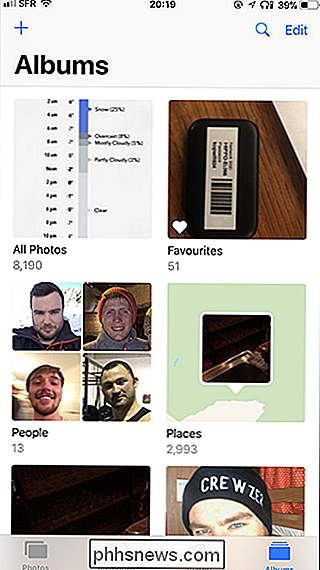
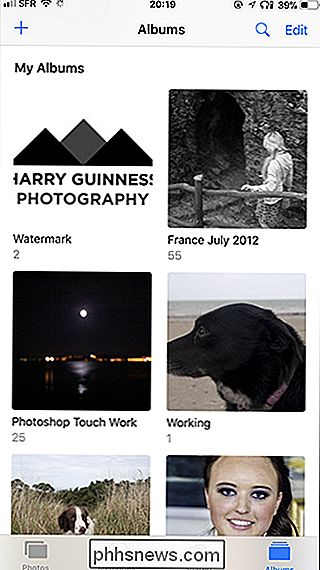
Um ein neues Album über den Tab "Alben" zu erstellen, tippen Sie auf das + -Symbol in der oberen linken Ecke. Geben Sie dem neuen Album einen Namen und tippen Sie dann auf die Schaltfläche "Speichern".
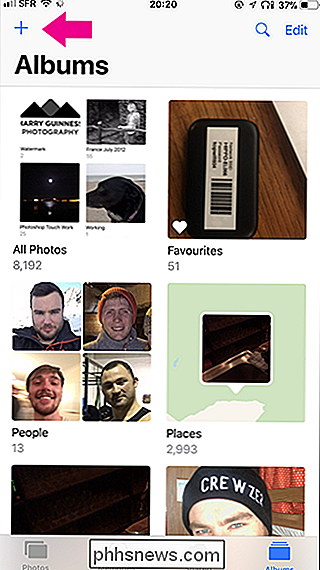
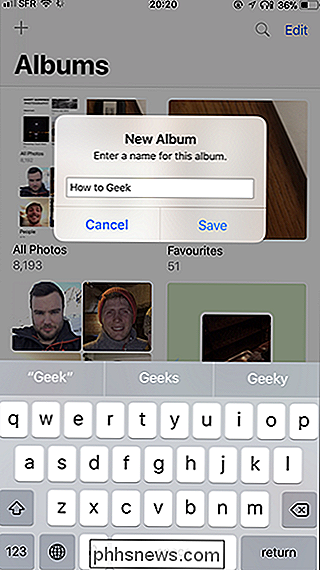
Wählen Sie als Nächstes die Fotos aus, die Sie dem Album hinzufügen möchten, und tippen Sie dann auf "Fertig".

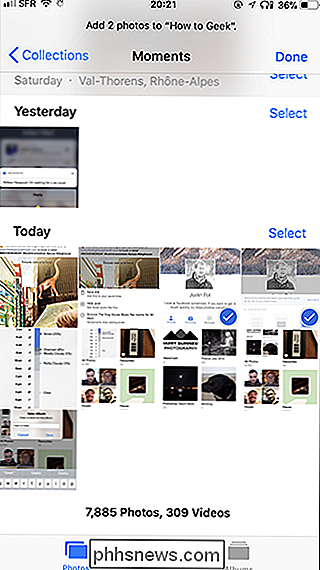
Dadurch wird das neue Album erstellt und fügt die Fotos hinzu.
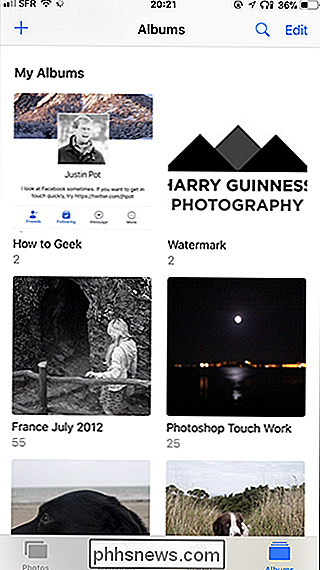
Sie können Fotos auch direkt aus der Kamerarolle zu jedem vorhandenen Album hinzufügen. Tippen Sie auf "Auswählen" in der oberen rechten Ecke und wählen Sie dann die Fotos aus, die Sie zu einem Album hinzufügen möchten.
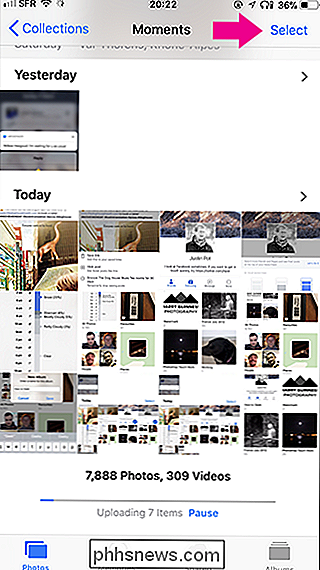
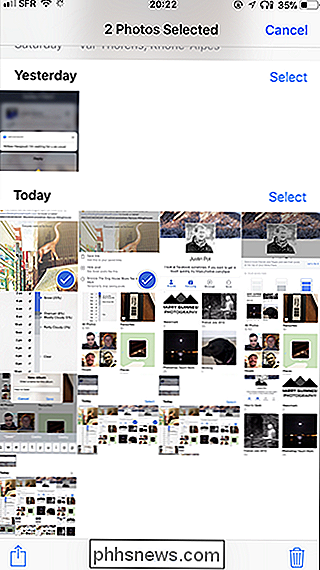
Tippen Sie unten auf die Schaltfläche "Hinzufügen" und wählen Sie dann das Album aus, dem Sie sie hinzufügen möchten.
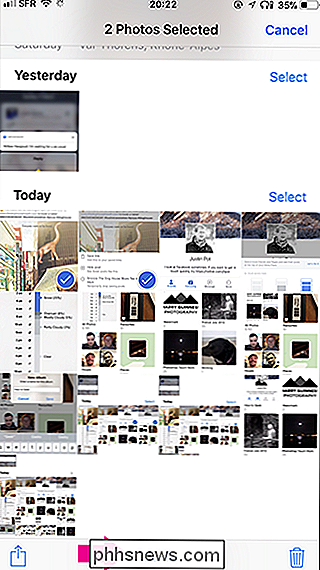

Löschen von Fotos und Alben
Um ein Fotoalbum zu löschen, wechseln Sie zur Registerkarte "Alben", tippen Sie auf die Option "Bearbeiten" und dann auf das rote Symbol oben links im Album, das Sie löschen möchten
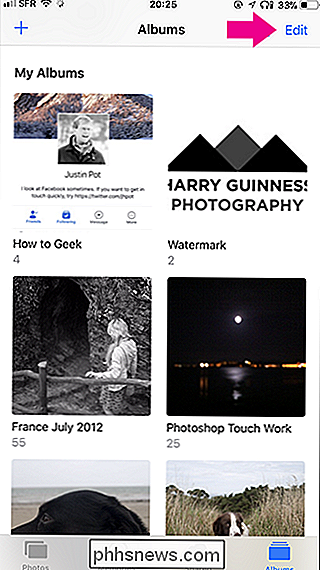
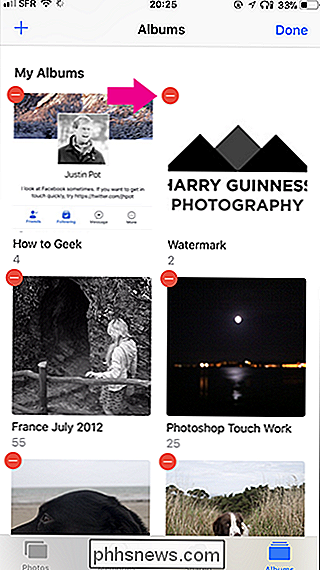
Tippen Sie dann auf "Album löschen", um es zu entfernen. Dies löscht nicht alle Fotos im Album. Diese Fotos werden nicht mehr in diesem Album gruppiert.
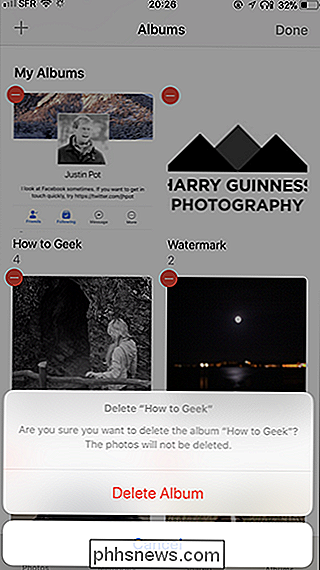
Um stattdessen ein einzelnes Foto zu löschen, öffnen Sie das Album, tippen Sie auf "Auswählen" und dann auf das Foto, das Sie löschen möchten.
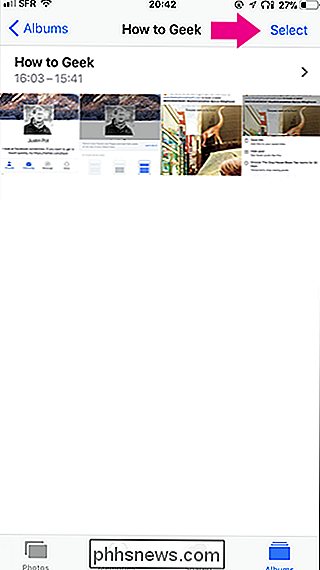
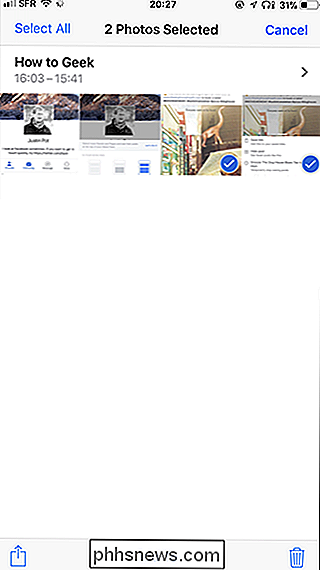
Tippen Sie auf den Papierkorb Sie können zwei Optionen anzeigen: "Aus Album entfernen" und "Löschen". Wählen Sie die gewünschte Option aus.
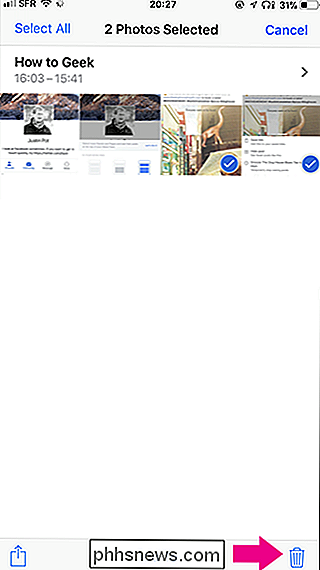
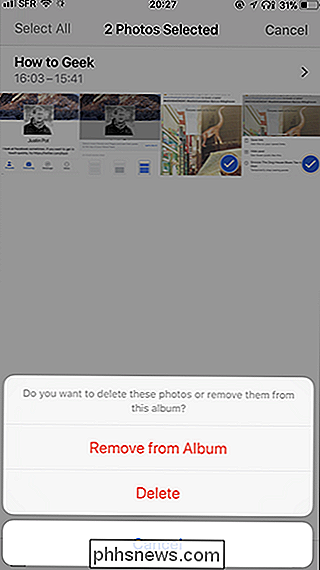
Was Sie sonst noch mit Fotoalben tun können
Jetzt, wo Sie habe deine Fotos schön in Alben gruppiert, du kannst mehr mit ihnen machen. Sie können sie in "Memories" umwandeln, um sie einfacher zu präsentieren oder sogar gemeinsam genutzte iCloud-Alben mit Ihren Freunden oder Ihrer Familie zu erstellen.

So laden Sie Dateien und Webseiten direkt zu Google Drive in Chrome herunter
Wir haben alle Dateien aus dem Internet auf unseren Computer heruntergeladen. Wenn Sie Dateien jedoch lieber direkt in Ihr Google Drive-Konto herunterladen möchten, können Sie dies mit einer Erweiterung für Google Chrome tun. Mit der Google Save to Google Drive-Erweiterung können Sie heruntergeladene Dateien direkt auf Google Drive speichern Konto, sowie Speichern von Webseiten in Google Drive als Bilder, HTML-Dateien oder sogar Google-Dokumente.

Die besten kostenlosen Videokanäle für Ihren Roku
Wenn Sie einen Roku haben, haben Sie wahrscheinlich bereits Ihr Netflix-, Hulu- oder Amazon-Konto zum Streamen angeschlossen. Sie wissen wahrscheinlich, dass Sie Filme und TV-Episoden auch auf anderen Diensten wie Google Play kaufen können. Aber es gibt auch viele kostenlose Inhalte auf dem Roku ... wenn Sie wissen, wo Sie suchen müssen.



